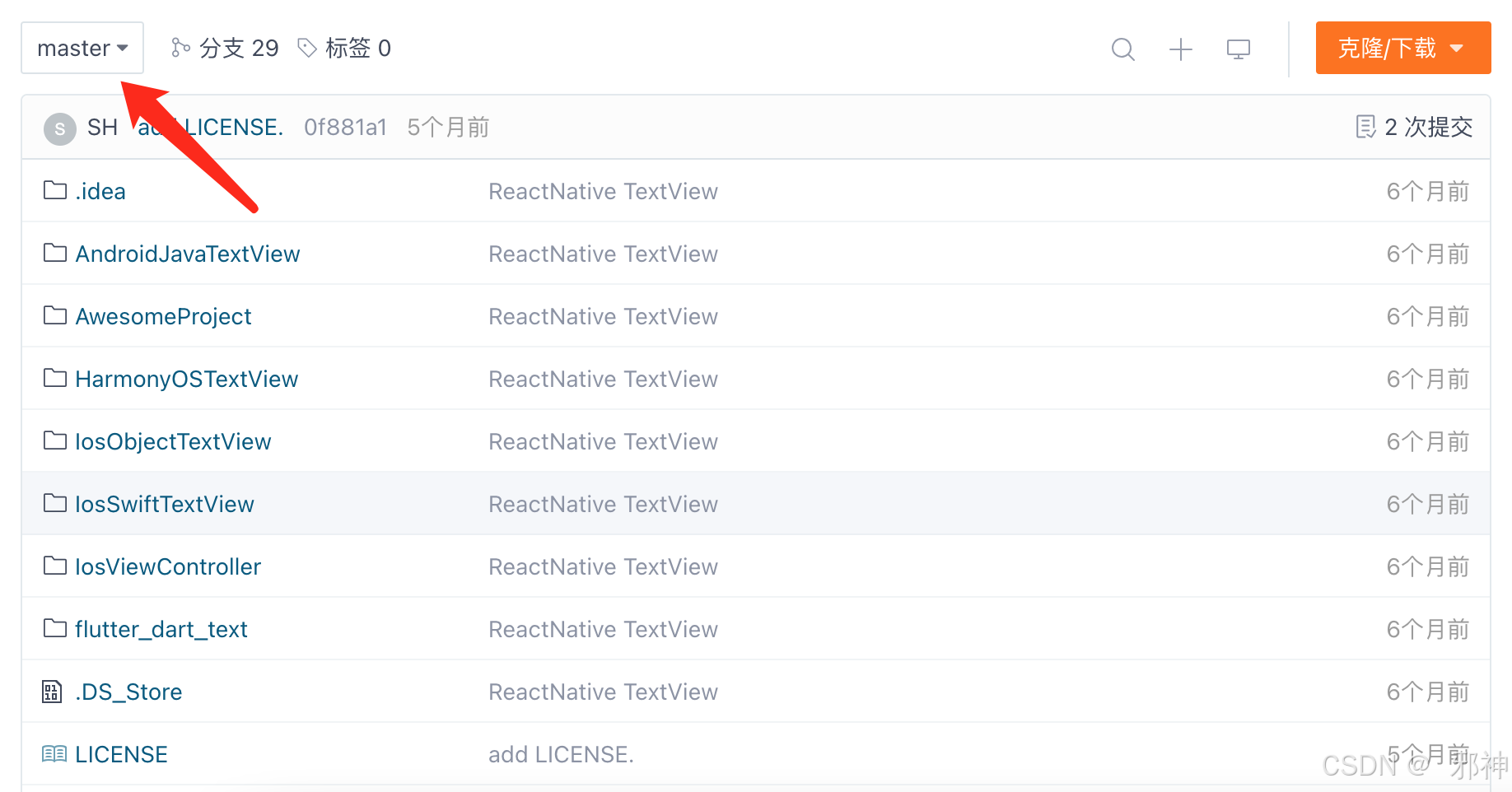Osmdroid + 天地图
- 前言
- 正文
- 一、配置build.gradle
- 二、配置AndroidManifest.xml
- 三、获取天地图的API Key
- ① 获取开发版SHA1
- ② 获取发布版SHA1
- 四、请求权限
- 五、显示地图
- 六、源码
前言
Osmdroid是一款完全开源的地图基本操作SDK,我们可以通过这个SDK去加一些地图API,比如腾讯、百度、高德、Google等等。天地图API也是一个地图服务提供商,不过之前还是提供Android的地图SDK的,现在就只提供了API服务了,那么为什么我们会想到这个天地图API呢?因为贫穷,贫穷使我们相遇,如果你是个人项目不上架的那种我推荐你使用高德、百度、腾讯3家,但如果你要上架的话就涉及到一个可能会被宰的问题了,这3家商业授权都是5万一年,那不是开玩笑的,如果你的应用不是主导地图的话,完全犯不上去使用,下面我们进入正文去使用天地图API,效果图如下所示:

正文
点击天地图API进入,之后完成注册登录及个人或企业开发者的认证工作,然后就到了喜闻乐见的创建Android项目的环节了。
一、配置build.gradle

这里我们就使用Empty Views Activity的模板,点击Next。

修改一下项目名和包名,这个包名在下面的获取API Key要用到的,注意这里的构建配置语言也是Kotlin的,如果你不习惯,请改成Groovy,然后运行能看到Hello World!即可。
因为我们需要使用OsmdroidSDK库,所以我们现在app模块下的build.gradle.kts文件中导入如下代码:
implementation("org.osmdroid:osmdroid-android:6.1.20")
这个库在mavenCentral()下,然后再配置viewBinding,代码如下所示:
buildFeatures {viewBinding = true}
上述代码配置如下图所示:

二、配置AndroidManifest.xml
因为用到地图自然就涉及到定位,还有API的使用就涉及到网络,而网络从Android8.0之后就默认是https请求方式,如果需要http的话则配置一下,针对上述的3个要求,我们首先配置一下权限,在AndroidManifest.xml中增加如下代码:
<uses-permission android:name="android.permission.INTERNET" /><uses-permission android:name="android.permission.ACCESS_NETWORK_STATE" /><uses-permission android:name="android.permission.ACCESS_FINE_LOCATION"/><uses-permission android:name="android.permission.ACCESS_COARSE_LOCATION"/><uses-permission android:name="android.permission.WRITE_EXTERNAL_STORAGE"/><uses-permission android:name="android.permission.READ_EXTERNAL_STORAGE"/><uses-permission android:name="android.permission.READ_PHONE_STATE"/><uses-permission android:name="android.permission.ACCESS_WIFI_STATE"/>
然后在res下的xml目录下创建一个network_security_config.xml文件里面代码如下所示:
<?xml version="1.0" encoding="utf-8"?>
<network-security-config><base-config cleartextTrafficPermitted="true"><trust-anchors><certificates src="system" /></trust-anchors></base-config>
</network-security-config>
这个文件的配置内容就是允许http访问,我们需要在AndroidManifest.xml中的application标签中进行配置,如下所示:
android:networkSecurityConfig="@xml/network_security_config"
上述的配置如下图所示:

三、获取天地图的API Key
相信你已经完成了我前面讲到的工作了,那么进入控制台,点击创建新应用。

可以看到这里我们需要发布版SHA1、开发版SHA1和包名,包名我们创建项目的时候就有了。
① 获取开发版SHA1
首先我们来说明一下开发版SHA1的获取方式,刚才我们运行过了,下面使用快捷键Win+R,输入cmd,进入命令窗口,输入
cd .android
回车,然后输入
keytool -list -v -keystore debug.keystore
回车,会让你输入密码,密码就是android,输入后回车就看到一大串信息,其中就有我们SHA1,注意我们使用的是debug.keystore,所以得到的就是开发版SHA1,这个值在不同的电脑上就不一样,请注意。

复制一下粘贴过去即可。
② 获取发布版SHA1
下面来获取发布版SHA1,这个稍微麻烦一点,我们需要先生成一个APK。

点击Build➡️Generate Signed App Bundle/ APK...

这里选择APK,点击Next。

点击Create new...

可以参考我这个方式去设置,这里我的两个密码都是一样的,你可以不一样,前提是你记得住,需要注意是的这个jks文件生成的位置,我是直接生成到项目的目录下了,点击OK。

勾选上Remeber passwords,点击Next。

点击Create等待生成APK。

当你在AS的右下角看到这个弹窗时,表示生成APK成功了,切换到Project模式查看一下,如下图所示:

下面就是正式获取发布版SHA1的过程了,本来上面这一大串我是不想写的,但是又考虑到是小白的话,就还是写了,点击AS底部的Terminal,打开后默认就是当前项目的目录,然后我们只要输入
keytool -list -v -keystore .\openMap.jks
keytool -list -v -keystore后面的是你的jks的文件路径,如果你不是我这么配置的请写自己的实际路径,然后回车,输入密码再回车即可看到发布版SHA1,如下图所示:

下面回到天地图那个网页,此时我们已经填好了所有需要的值。

点击提交,就是提示创建成功,如果提示创建失败的话,你再点一次,有网络延迟的问题。创建成功就得到了我们访问天地图的Key了,如下图所示:

这个Key我们在项目中需要用到的,我们可以在com.llw.openmap下创建一个Config类,这里面配置这个Key,代码如下所示:
object Config {const val MAP_KEY = "f951c7d1b85975379f6ee20bb264abba"
}
四、请求权限
进入MainActivity,增加代码如下所示:
// 定位权限private val permissions = arrayOf(android.Manifest.permission.ACCESS_FINE_LOCATION,android.Manifest.permission.ACCESS_COARSE_LOCATION,android.Manifest.permission.WRITE_EXTERNAL_STORAGE,android.Manifest.permission.READ_EXTERNAL_STORAGE)// 权限申请private val permissionLauncher =registerForActivityResult(ActivityResultContracts.RequestMultiplePermissions()) { result ->if (!result.containsValue(false)) initMap() else requestPermission()}
首先我们定义了定位权限和权限请求返回,使用ActivityResult API的方式,然后我们需要写initMap()和checkPermission()函数,代码如下所示:
/*** 初始化地图*/private fun initMap() {}/*** 检查权限*/private fun checkPermission() {permissions.forEach { permission ->if (checkSelfPermission(permission) != PackageManager.PERMISSION_GRANTED) {// 请求权限requestPermission()return}}// 初始化地图initMap()}/*** 请求权限*/private fun requestPermission() {permissionLauncher.launch(permissions)}
最后我们在onResume()生命周期中检查权限,调用checkPermission(),代码如下所示:
override fun onResume() {super.onResume()// 检查权限checkPermission()}
目前为止整个页面代码如下图所示:

为什么我要贴图呢,因为是真的有人把代码写错位置,然后问我为什么报错?现在我们运行一下,你会发现弹窗请求权限,同意之后会看到都是格子,因为我们还没有加载地图API的,这里我们就要加载天地图。
五、显示地图
要显示地图就需要用到Osmdroid了,在Config中添加如下代码:
// 默认GeoPointval defaultGeoPoint = GeoPoint(39.909, 116.39742)/*** 天地图 有标注电子地图*/var TDTCIA_W: OnlineTileSourceBase = object : XYTileSource("Tian Di Tu CIA",0, 20, 256, "",arrayOf("http://t0.tianditu.com/DataServer?T=cia_w&tk=$MAP_KEY","http://t1.tianditu.com/DataServer?T=cia_w&tk=$MAP_KEY","http://t2.tianditu.com/DataServer?T=cia_w&tk=$MAP_KEY","http://t3.tianditu.com/DataServer?T=cia_w&tk=$MAP_KEY","http://t4.tianditu.com/DataServer?T=cia_w&tk=$MAP_KEY","http://t5.tianditu.com/DataServer?T=cia_w&tk=$MAP_KEY","http://t6.tianditu.com/DataServer?T=cia_w&tk=$MAP_KEY","http://t7.tianditu.com/DataServer?T=cia_w&tk=$MAP_KEY")) {override fun getTileURLString(pMapTileIndex: Long) =("$baseUrl&X=${MapTileIndex.getX(pMapTileIndex)}&Y=${MapTileIndex.getY(pMapTileIndex)}&L=${MapTileIndex.getZoom(pMapTileIndex)}")}
添加了一个默认的经纬度坐标,然后通过Osmdroid去加载天地图的在线瓦片资源,然后回到MainActivity,这里首先我们用上ViewBinding,代码如下所示:
private lateinit var binding: ActivityMainBinding
然后在onCreate中配置代码,如下所示:
binding = ActivityMainBinding.inflate(layoutInflater)setContentView(binding.root)
位置如下图所示:

下面进入initMap()中去配置地图,代码如下所示:
private fun initMap() {binding.mapView.apply {setTileSource(Config.TDTCIA_W) // 设置瓦片地图资源minZoomLevel = 5.0 // 最小缩放级别maxZoomLevel = 20.0 // 最大缩放级别isTilesScaledToDpi = true // 图块是否缩放到 DPI// 设置默认的地图中心点controller.apply {setZoom(12.0)setCenter(Config.defaultGeoPoint)}zoomController.setVisibility(Visibility.NEVER)setMultiTouchControls(true)overlayManager.tilesOverlay.isEnabled = true}}
下面可以运行一下,我从头开始运行一下:

虽然可能效果不是特别好,但是起码是个地图啊,免费的你还要什么自行车。
六、源码
如果对你有所帮助的话,不妨欢迎Star和Fork。
源码地址:OpenMap
APK下载地址:OpenMap1.0.apk